Vill du titta på en YouTube-video även när du växlar mellan olika flikar? Då behöver du Sideplayer! Det här Chrome-tillägget sätter YouTube-videor i ett popup-fönster som förblir ihållande över flikar - och fönster också.
Så här får du det att fungera.
Starta om Chrome efter att ha installerat Sideplayer från Chrome Web Store. Gå nu till YouTube, öppna alla videor och klicka på Spela i sidspelaren knappen under videon. Det är allt! Videon kommer att placeras i en praktisk liten låda.
Alternativt kan du klicka på Sidspelarens verktygsfältikon från valfri flik. Ut dyker upp samma rörliga spelare som kan ändras. Klistra in länken till YouTube-videon som du vill titta på i det medföljande fältet och slå Spela filmen.
Föreställ dig att kunna strömma låtar Vill du strömma musik från din dator till var du än är?Vad är det enklaste sättet att ta med dig hela musikbiblioteket, oavsett vart du går? Läs mer från YouTube när du surfar eller anteckna medan lära av en YouTube-video Hur man ställer in YouTube för bättre lärande Om du inte använder YouTube för att utöka ditt sinne och lära dig nya färdigheter är det dags att komma ikapp. Det finns så mycket gratis kunskap där ute. Varför inte dra nytta av det? Läs mer . Fantastiskt, eller hur?
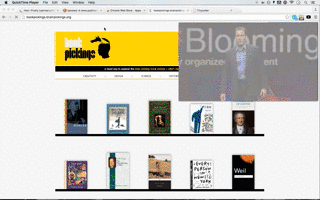
För att pausa videon som för närvarande spelas upp i popup, klicka bara på tilläggets verktygsfältikon.
Ibland, Sidspelarens video visas inte - till exempel när du har öppnat en URL i en ny flik och sidan bara börjar laddas, men ljudet fortsätter att gå i bakgrunden. Uppdatera bara om det händer. För det mesta fungerar Sideplayer riktigt bra.
Känner du till andra appar som gör det här? Appar som håller YouTube ur vägen men ändå lättillgänglig? Berätta om dem i kommentarerna!
Akshata utbildad i manuell testning, animering och UX-design innan han fokuserade på teknik och skrivande. Detta samlade två av hennes favoritaktiviteter - att förstå system och förenkla jargong. På MakeUseOf skriver Akshata om att göra det bästa av dina Apple-enheter.


